
Conţinut
- Verificați dacă Steam este jos
- Verificați dacă puteți localiza Steam când tab-ul alt
- Finalizează procesele Steam prin Task Manager
- Ștergeți memoria cache a aplicației Steam
- Dezinstalați și reinstalați Steam
- Asigurați-vă că nu executați Steam Beta Client
- Folosiți Restaurare sistem
- Dezactivați firewall-uri sau software antivirus
- Corecții obscure
- Contactați asistența Steam

Steam este cea mai folosită și cunoscută platformă de jocuri pe PC de pe piață. S-a îmbunătățit masiv de la lansarea sa până în 2003, dar asta nu înseamnă că aplicația în sine nu este uneori prea fragilă. Când se întâmplă, este în mod inteligent frustrant. Așadar, dacă ați găsit problema temută a clientului Steam care nu se deschide, suntem aici pentru a vă ajuta. Iată care sunt cauzele și remedierile comune!
Notă: Acest articol se va concentra pe soluții pentru Steam pe Windows, deoarece aplicația este utilizată mai ales pe sistemele de operare Windows. Cu toate acestea, utilizatorii Mac ar trebui să știe că actualizările de sistem de operare pot sparge adesea clientul jocului, dar numai temporar.
Verificați dacă Steam este jos
Dacă clientul Steam nu se deschide sau îl face, dar este blocat în faza de conectare, cea mai rezonabilă explicație pentru problema dvs. este fie o conexiune instabilă, fie Steam este temporar oprită. Deschideți browserul și verificați dacă site-urile web se încarcă și, dacă este necesar, reporniți modemul. Da, știm că acest pas sună ca un no-brainer, dar ar trebui să o faci cu adevărat înainte de a sări pe soluții complicate.

Pentru a verifica dacă Steam este dezactivat, puteți vizita fie site-ul web neoficial al stării de abur, fie numit în mod corespunzător Is Steam Down. Ambele site-uri web sunt destul de fiabile, iar primele vă pot oferi chiar informații despre starea coordonatorilor de jocuri multiplayer.
În cele din urmă, ar trebui să știți că Steam coboară pe scurt pentru întreținerea de rutină în fiecare marți, în jurul orei 13-15.00, ora Pacificului, așa că uitați-vă la calendarul dvs. înainte de a intra în panică.
Verificați dacă puteți localiza Steam când tab-ul alt
Credeți sau nu, Steam uneori se pierde printre mulțimea de ferestre (sau offscreen) atunci când aveți o configurație cu mai mult de 1-2 monitoare. Acesta a fost vinovatul responsabil pentru „Steam nu se deschide” în mai multe postări ale Comunității Steam, așa că ne-am simțit necesar să o includem.
Așadar, dacă lansați clientul Steam pe computerul dvs. Windows și nu se vede nicăieri, pur și simplu apăsați și mențineți apăsat butonul Alt și Tab. Veți vedea toate programele care sunt deschise în prezent. Dacă Steam este pe listă, accesați-l și acordați atenție pentru a vedea pe ce ecran apare.
Finalizează procesele Steam prin Task Manager
Windows Task Manager vine întotdeauna la îndemână! Dacă ați folosit un PC Windows pentru o perioadă, probabil vă cunoașteți drumul, dar dacă nu sunteți familiarizați, iată ce trebuie să faceți. Faceți clic dreapta pe bara de activități sau apăsați Control + Alt + Ștergere, apoi selectați Task Manager. Procesele ar trebui să fie în ordine alfabetică. Găsiți Steam și asigurați-vă că terminați toate procesele Steam și apoi reporniți programul. Aceasta este o soluție simplă, dar una surprinzător de fiabilă. Nu functioneaza? De asemenea, ar trebui să încercați să reporniți computerul.
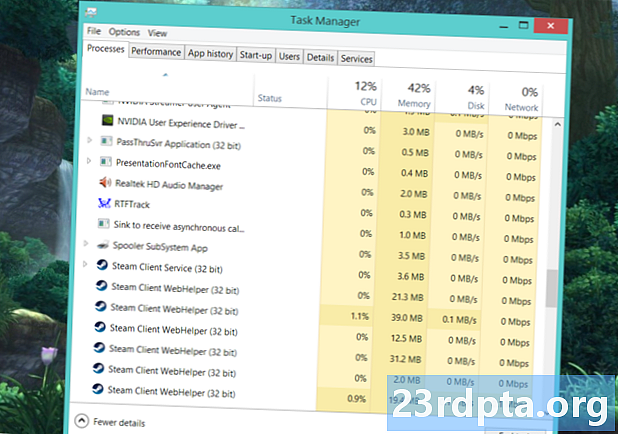
Ștergeți memoria cache a aplicației Steam
Este posibil să fi făcut acest lucru pe dispozitivul dvs. Android când aplicațiile vă creează probleme, dar, în mod surprinzător, puteți face acest lucru și cu Steam pe Windows. Cache vă ajută să lansați aplicații mai repede, dar uneori poate „înmulți” lucrurile, ducând la probleme. Pentru a remedia acest lucru, trebuie să localizați folderul appcache din directorul Steam. Dacă ați instalat clientul Steam pe unitatea C: , acesta este locul unde îl veți găsi, de obicei: C: Program Files (x86) Steam. Dosarul appcache ar trebui să fie cel de sus, dacă folderele dvs. sunt sortate alfabetic.
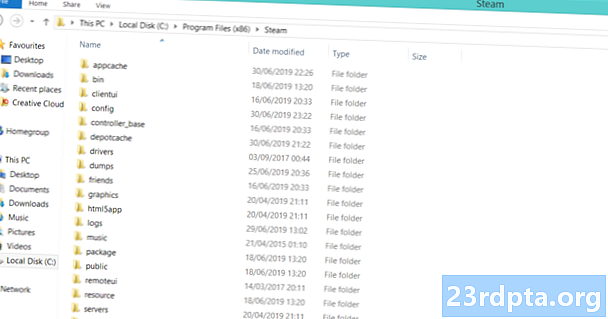
În caz, copiați și lipiți folderul din cache-ul aplicației într-o locație sigură. După ce ați făcut asta, ștergeți pur și simplu originalul în directorul Steam. Nu mai rămâne decât să lansăm clientul. Fără griji, un nou folder appcache va fi creat automat. Steam ar trebui să înceapă fără probleme.
Dezinstalați și reinstalați Steam
Dacă niciunul dintre pașii de până acum nu a funcționat, este timpul pentru o soluție mai drastică, dar una încercată și adevărată. Dezinstalarea Steamului este la fel de simplă ca să mergeți la Panoul de control, să găsiți programul și să faceți clic pe Dezinstalare. Cu toate acestea, există un truc rapid de reinstalare pe care îl puteți utiliza.
Dezinstalarea este drastică, dar există o modalitate de a o face fără a fi nevoie să descărcați din nou toată biblioteca de jocuri.
Dacă doriți să vă salvați timp și să nu descărcați din nou fiecare joc din biblioteca dvs., iată ce trebuie să faceți! Accesați folderul de instalare Steam din Fișierele de programe și ștergeți totul în afară de Steam.exe și de folderele Steapapps și userdata. Da, ai citit asta corect. Nu trebuie să vă faceți griji prea mult în acest sens. Dacă computerul dvs. solicită permisiunea de administrator, acordați-l și continuați cu ștergerea. După ce ați terminat, trebuie doar să faceți dublu clic pe Steam.exe și aplicația se va reinstala.
Dacă mai întâmpinați probleme, puteți consulta și ghidul Valvei cu privire la îndepărtarea manuală a Steamului.
Asigurați-vă că nu executați Steam Beta Client
Prin definiție, clientul beta este mai instabil, deci ar putea să vă creeze probleme. Dacă în prezent îl utilizați (sau aveți în trecut) și suspectați că este vinovatul, puteți face un pas pentru a remedia problema. Din nou, îndreptați-vă spre folderul dvs. de instalare Steam, apoi către „pachetul”. Calea exactă a fișierului pentru majoritatea utilizatorilor va fi pachetul C: Program Files (x86) Steam . Găsiți fișierul numit beta și ștergeți-l pur și simplu. Dacă acest lucru a determinat să nu se deschidă Steam, ar trebui să fiți bine să mergeți data viitoare când lansați programul.
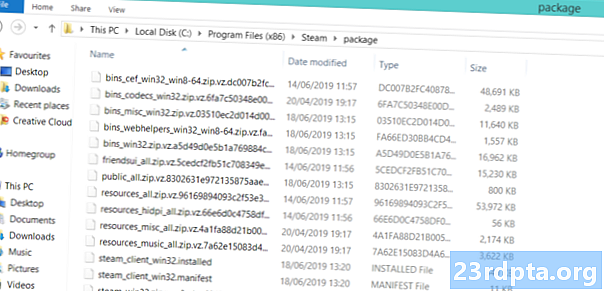
Fișierul beta ar trebui să apară în partea de sus, dacă este sortat alfabetic.
Folosiți Restaurare sistem
Actualizările Windows sunt de notorietate pentru ruperea lucrurilor. Steam a încetat să funcționeze corect după o actualizare Windows? Apoi îl puteți derula cu ajutorul Restaurării sistemului. Niciunul dintre fișierele sau jocurile dvs. nu va fi șters în acest proces. Pur și simplu accesați Panoul de control, apoi în colțul din dreapta sus selectați Vizualizați pictograme mari. Găsiți Recuperare și faceți clic pe el.

Selectați și lansați Restaurare sistem. Apăsați lângă pentru a găsi puncte de restaurare automată și selectați o dată înainte de instalarea actualizării Windows. Procesul este puțin lung, dar ai răbdare și lasă-l să-și facă treaba. Rezolvă un număr surprinzător de probleme, nu doar cele cu Steam.
Dezactivați firewall-uri sau software antivirus
Verificați dublu pentru a vă asigura că un firewall sau un software antivirus nu blochează Steam. În acest caz, asigurați-vă că puneți Steam în excepții sau opriți temporar firewallul sau antivirusul. De asemenea, ar trebui să luați în considerare schimbarea software-ului antivirus pentru ceva mai puțin agresiv.
Corecții obscure
Ați încercat totul pe această listă, dar Steam nu se deschide? Iată o soluție veche găsită pe plăcile Comunității Steam care părea să facă trucul pentru mulți utilizatori. Ca de obicei, mergeți la folderul Steam director / instalare. Găsiți un fișier numit ClientRegistry.blob și redenumiți-l în ClientRegistryOld.blob. Reporniți Steam pentru a permite recrearea fișierului. Problema ta ar trebui rezolvată!
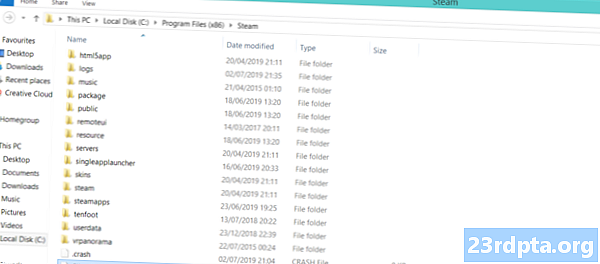
Contactați asistența Steam
Dacă vă aflați la sfârșitul frânghiei și nimic nu pare să vă rezolve problema, este timpul să contactați asistența Steam. Deși notorietate în trecut pentru răspunsuri relativ lente, acesta nu mai este cazul personalului de asistență Valve. Așa că accesați Steam Help prin acest link și conectați-vă la contul Steam. Asigurați-vă că aveți telefonul la îndemână dacă ați activat Steam Guard.Când vă aflați, derulați în jos și selectați Client Steam, apoi selectați Clientul se prăbușește urmat de Asistență de contact. Asigurați-vă că le anunțați ce soluții ați încercat deja și sperați la cele mai bune!
Iată sfaturile și trucurile noastre despre cum să rezolvați deschiderea Steam. Ați găsit o soluție printre corecțiile pe care le-am enumerat?
Citiți următorul: Dota Underlords: Tot ce trebuie să știți


